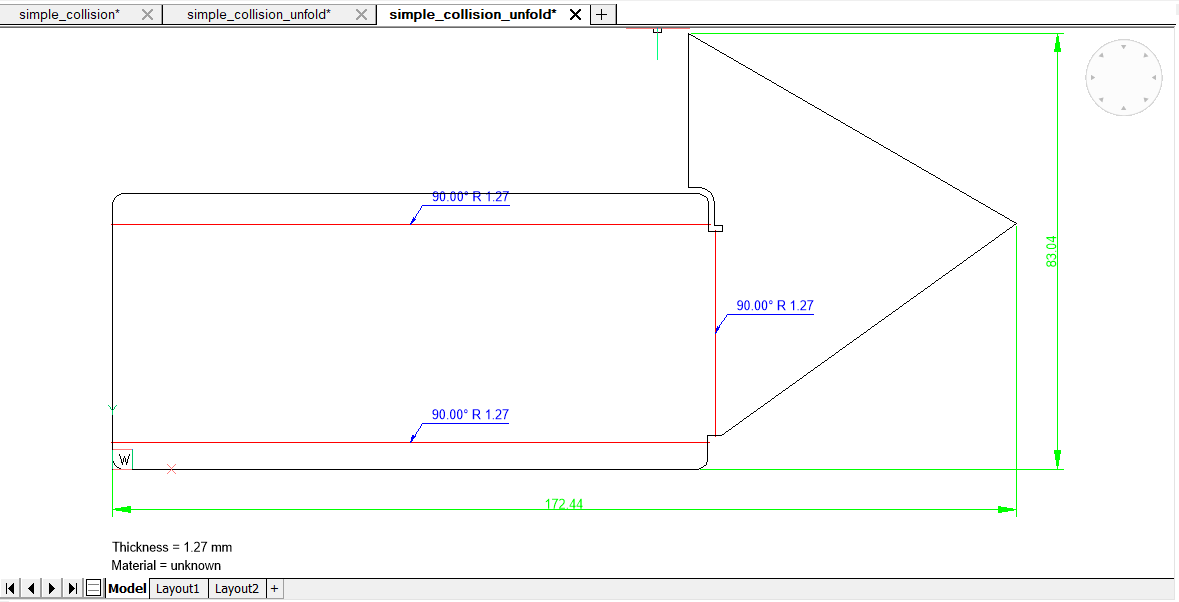3Dソリッドの自動調整展開表現
概要
BricsCAD®には、3D板金部品と展開図とを双方向に自動調整する機能があります。このモードでは、両方の表現は別々のドキュメントに存在しています。元の部品はネイティブドキュメントに格納され、展開図はテンポラリドキュメントに保存されます。自動調整は一時的なものであり、両方の文書を開いている間のみ存在します。次のBricsCAD®セッションやドキュメントを閉じた後に自動調整モードで作業するには、再度手順を繰り返す必要があります。
自動調整とはどういう意味ですか?
自動調整展開を使用すると、平坦化されたジオメトリをカットし、変更を3Dモデルに戻すことができます。
これは、2つのシナリオの簡素化を手助けします:
- 複雑で非標準的なベンドおよびコーナーリリーフカットを作成します。
- 展開時に自己交差にならないようにします。
この2つのシナリオにおいては、どちらも3Dではなく2Dのほうが簡単に実行できます。フラットモードでは、板金部品は、別々のフラットソリッド(フィーチャーごと)のセットとして表されます。SMDELETEコマンドを使用して、フラットパターンのソリッドフランジとベンドを削除します。
自動調整は双方向に行われ、フラット化された部品から3Dモデルへ、またはその逆も可能です。変更が行われ、それがアクティブになると、他の図面にプロパゲートされます。
自動調整モードへの切り替え
自動調整モードは、SMUNFOLDコマンドを使用してオンにします。面を選択していないことを確認してください。
リボンの板金セクションから、ボディー自動調整展開アイコン( )を選択し、フランジ面を選択します。
)を選択し、フランジ面を選択します。
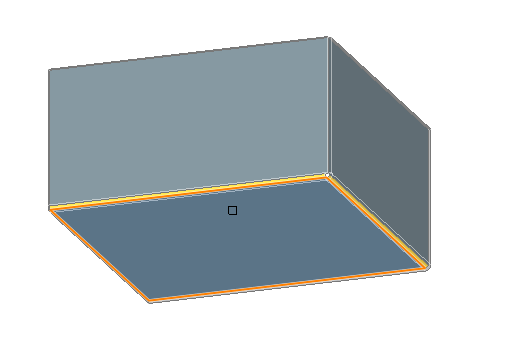
アプリケーションは、指定された部分のフラット化を計算し、自動調整モードに切り替えます。この操作が成功する条件は、通常の展開の場合と同じです。操作中にエラーや警告が表示されない場合にのみ、自動調整モードで作業を続けます。フラット化された部分を含む新しいテンポラリドキュメントが作成されます。
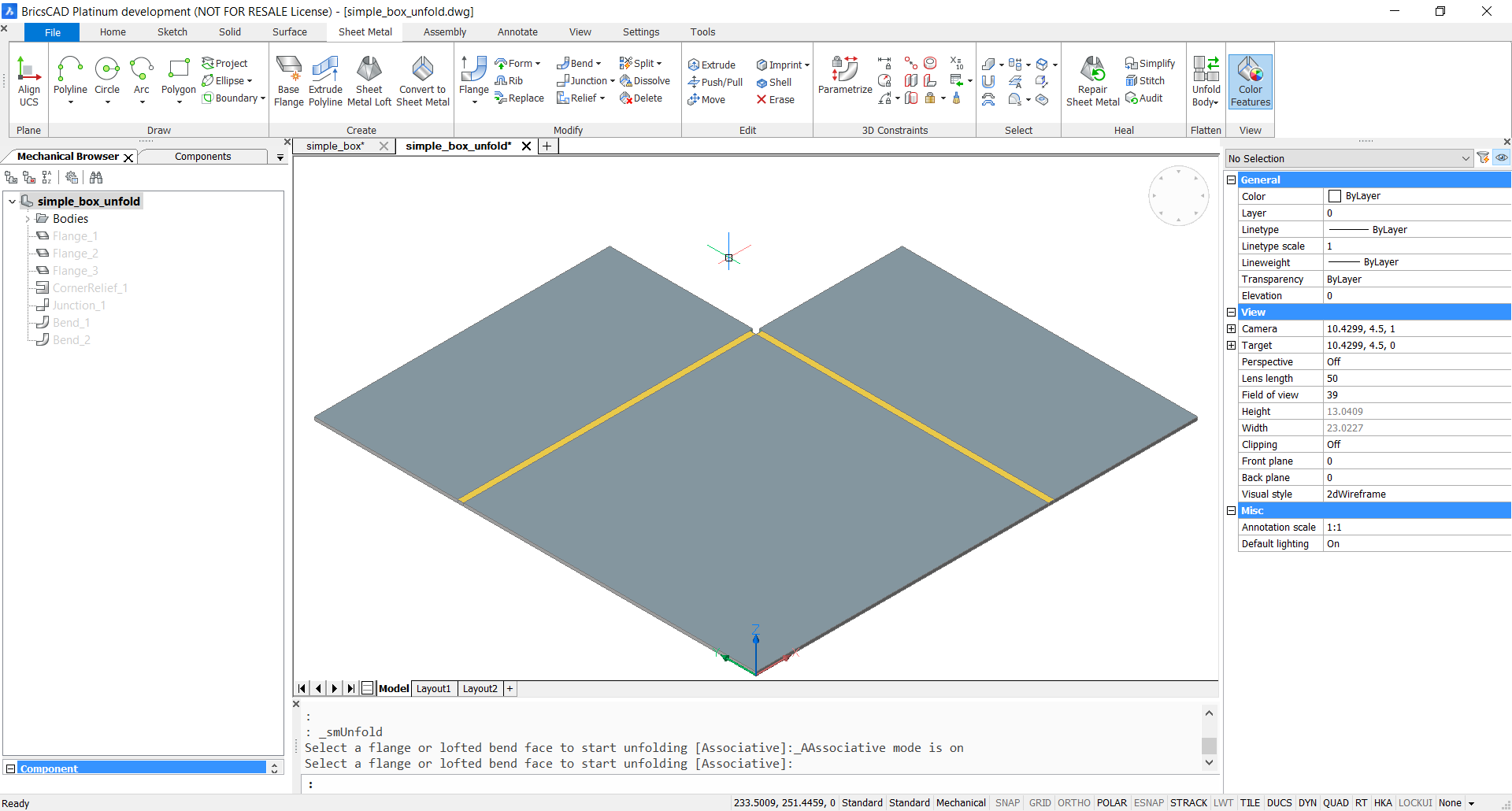
3Dモデルと自動調整展開の両方のドキュメントを表示する垂直タイルを使用します。
ツールバーまたはリボンの垂直方向のタイルボタンをクリックします。
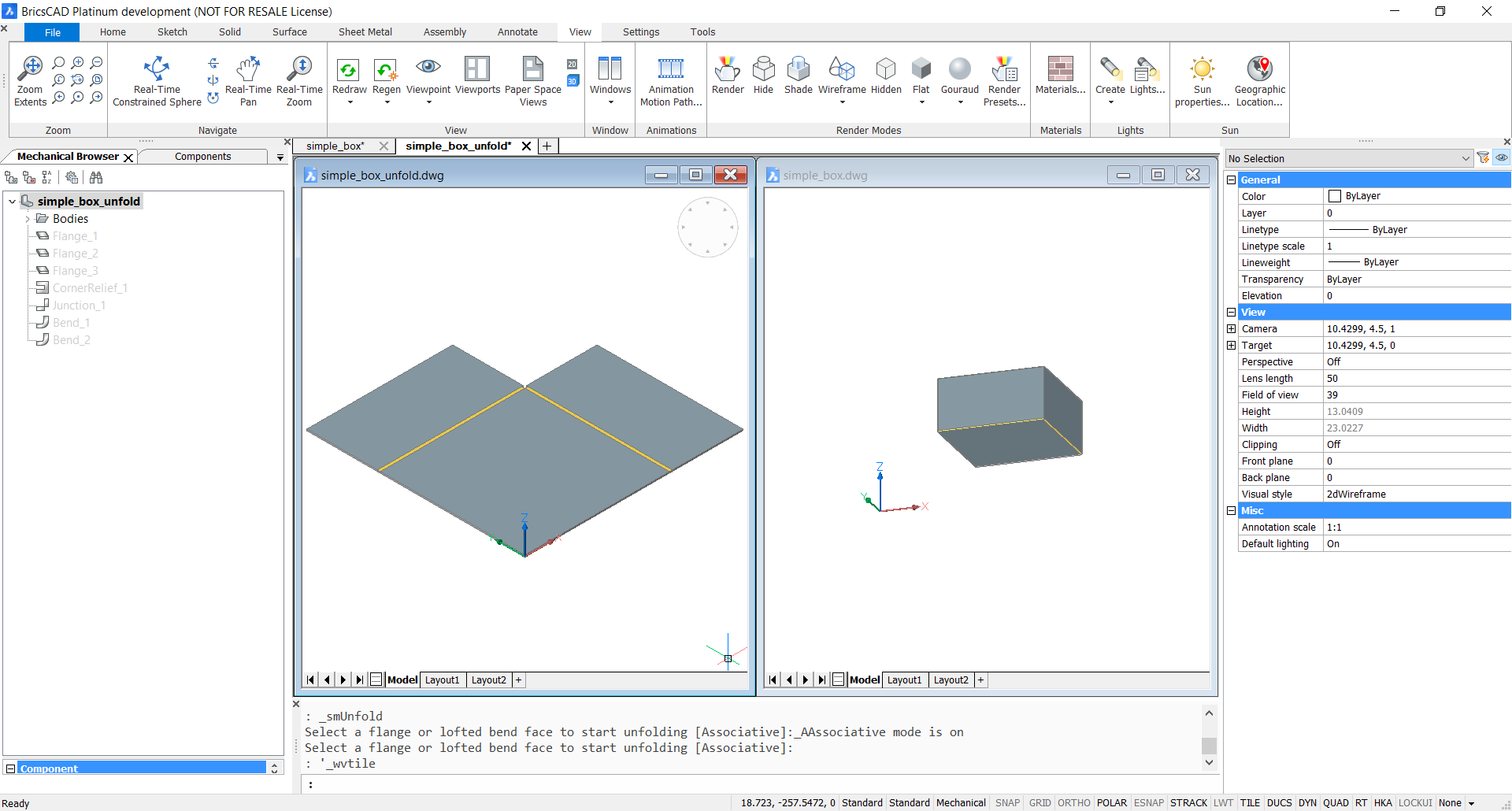
ジオメトリの編集
- フラットなデザインドキュメントを使用して、コーナーに円を作図します。
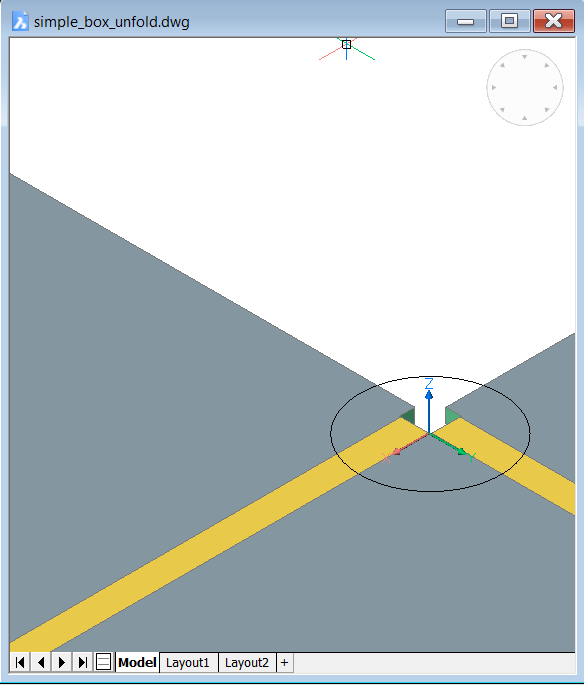
- DMEXTRUDEコマンドを円に適用し、ボリュームをカットします。
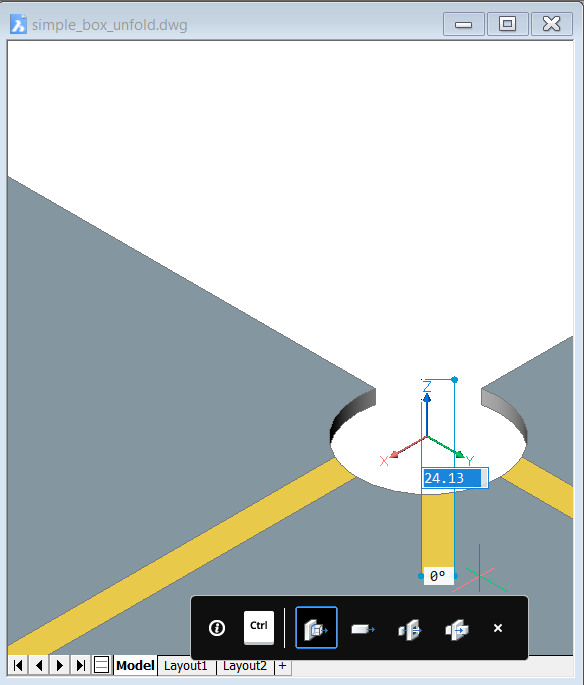
- 変更をアクティブにするには、もう一度オリジナルのドキュメントをクリックします。
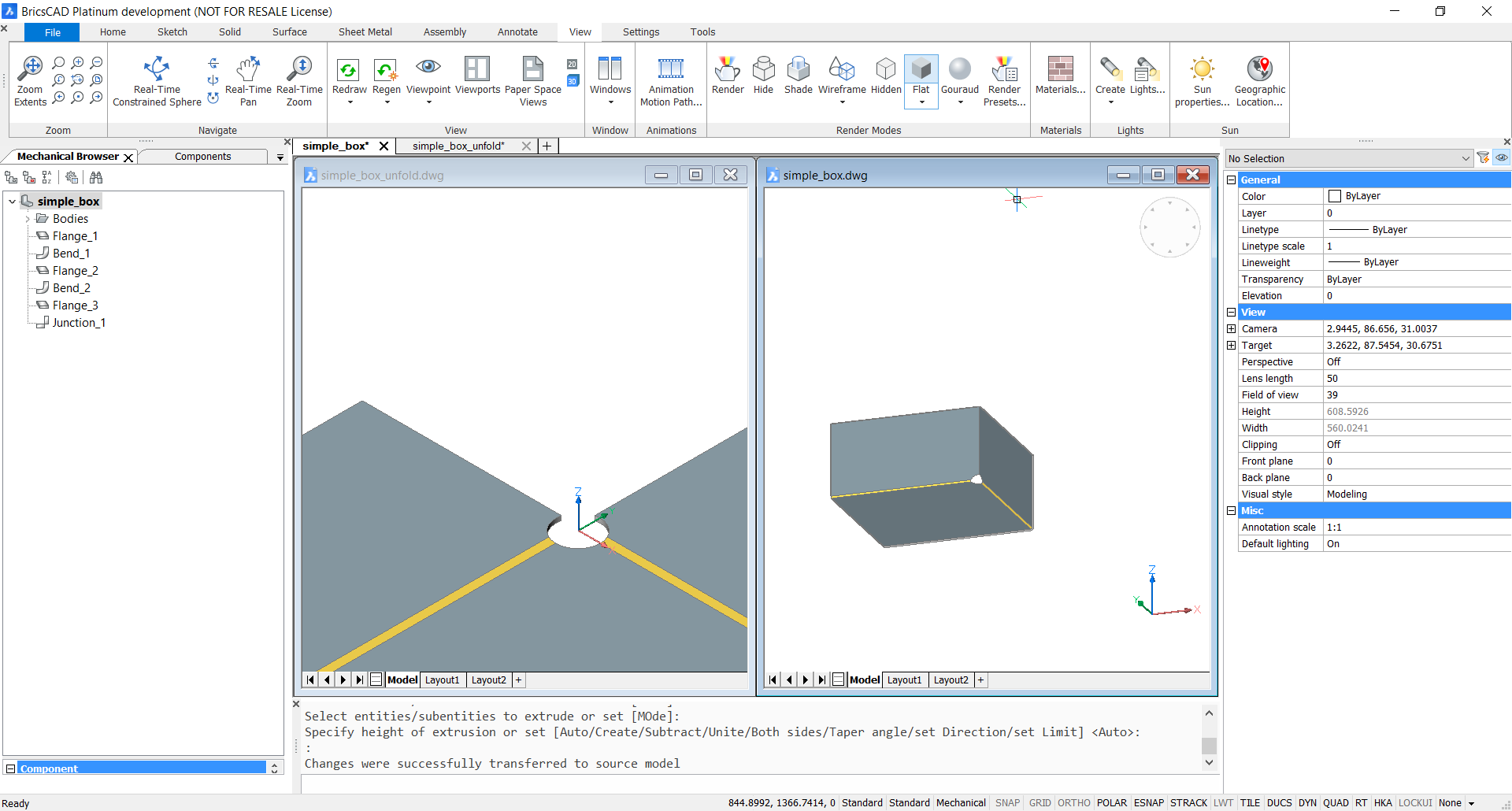
- モデルが更新され、カスタムのコーナーリリーフが表示されます。BricsCAD上のコマンドライン表示:変更は元のモデルへ正しく渡されました
フラットパターンで衝突の回避
自動調整展開のもう一つの有用な応用例は、目立たない部分の素材の衝突を修正することです。
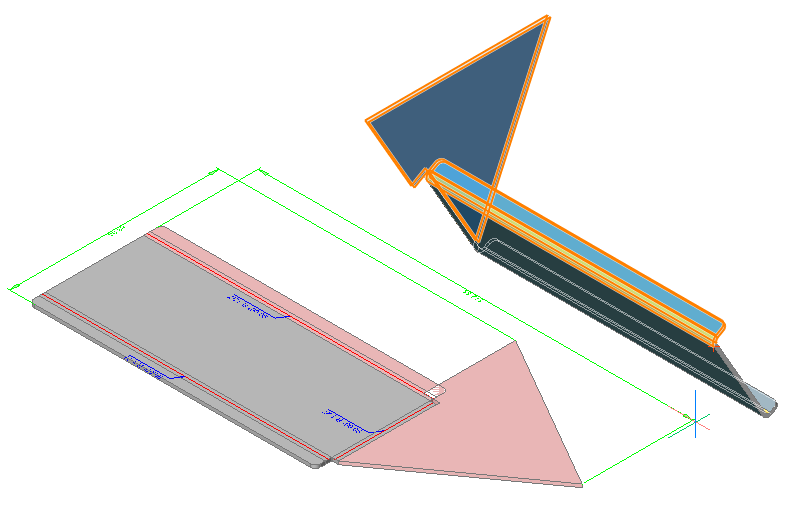
この例では、フラット化されたときの衝突を避けるために3Dモデルに適用する変更を認識していません。自動調整展開を使用してモデルを修正しましょう。
- リボンの板金セクションから、ボディー自動調整展開アイコン(
 )を選択し、フランジ面を選択して展開し、ツールバーまたはリボンの垂直方向のタイルボタン(
)を選択し、フランジ面を選択して展開し、ツールバーまたはリボンの垂直方向のタイルボタン( )をクリックして、開いているドキュメントを垂直方向に並べ、衝突領域にズームします。
)をクリックして、開いているドキュメントを垂直方向に並べ、衝突領域にズームします。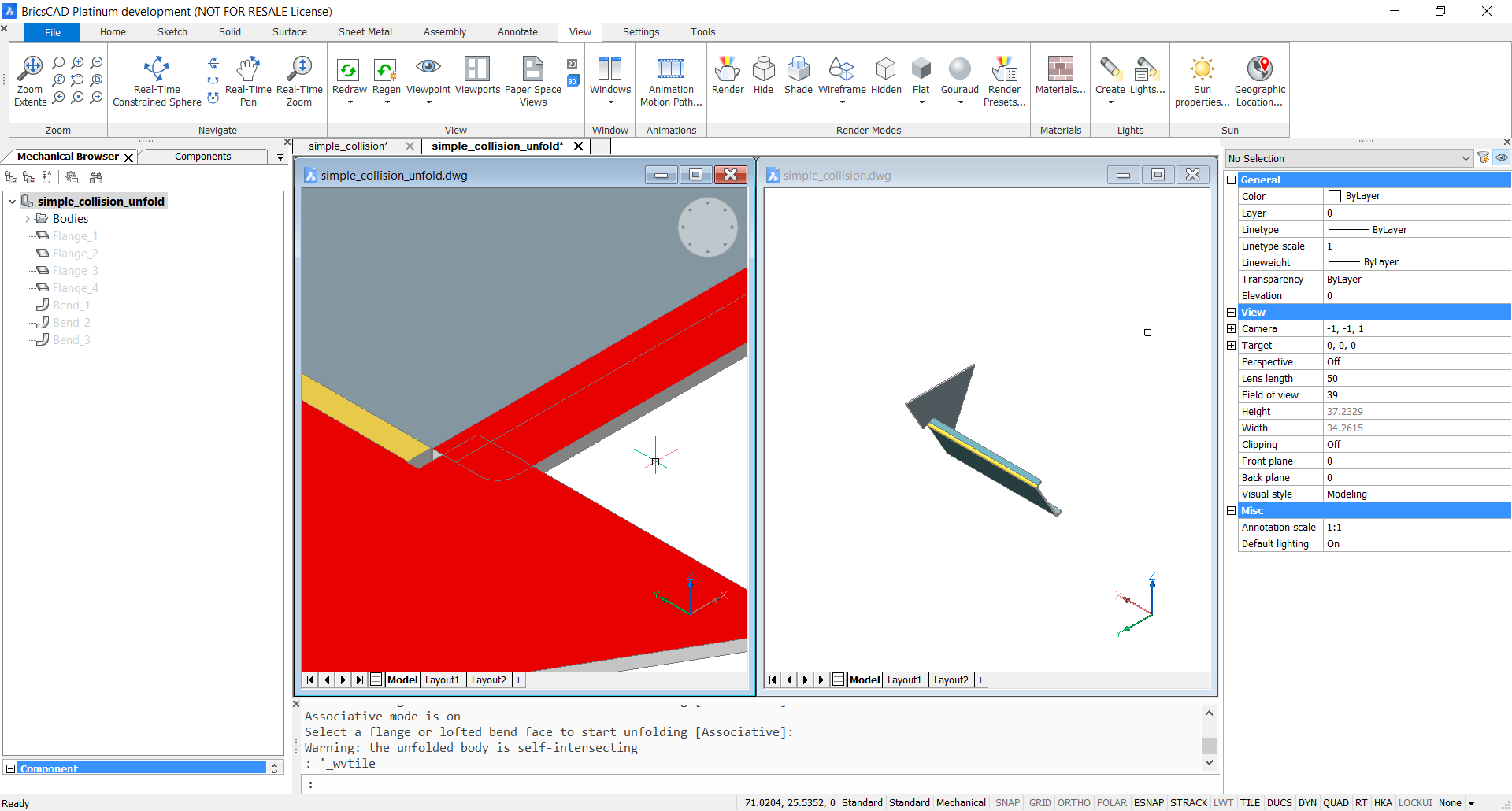
- 境界円形のエッジを選択し、1だけオフセットします。
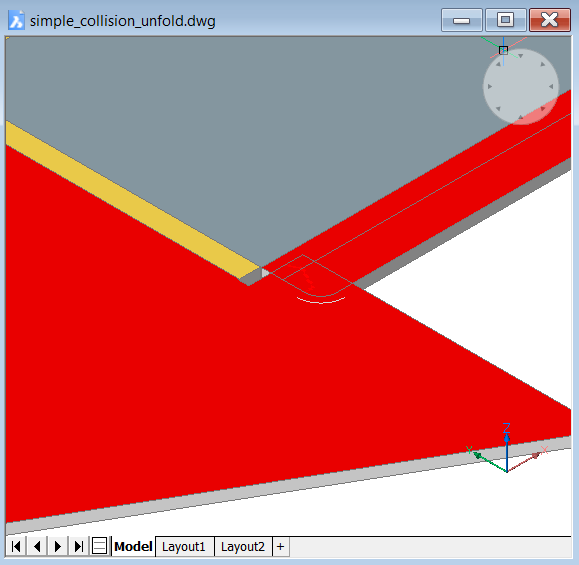
- エッジに隣接する直線を描き、それらを結合します。
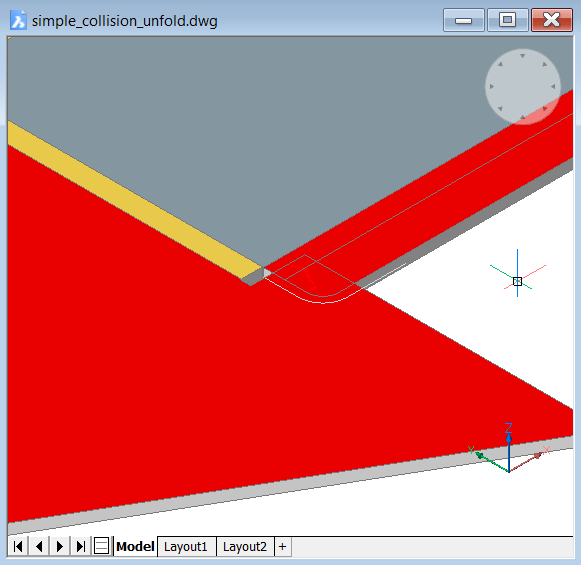
- DMEXTRUDEコマンドで、ポリラインを両側に押し出します。
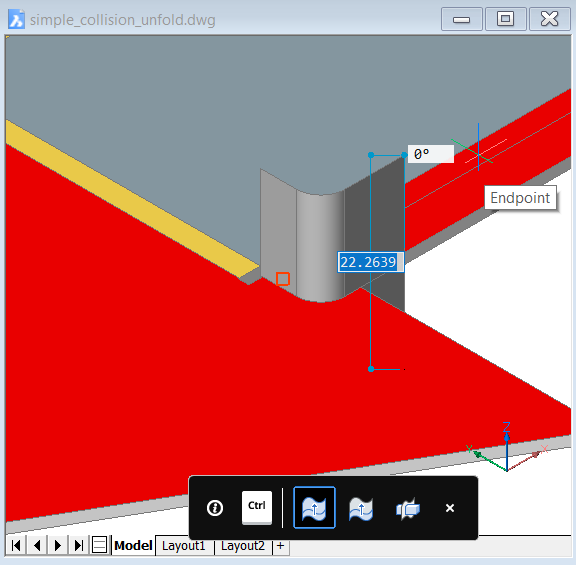
- DMTHICKENコマンドで、サーフェスに大きな値で厚みづけします。
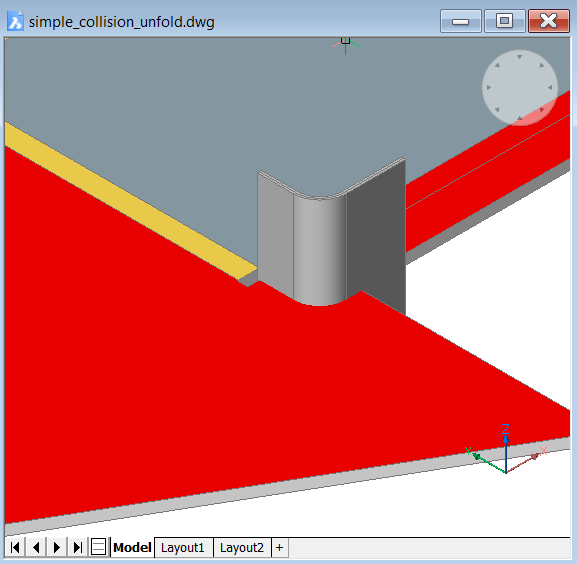
- SUBTRACTコマンドで、展開されたパターンから厚みづけしたボディを引きます。
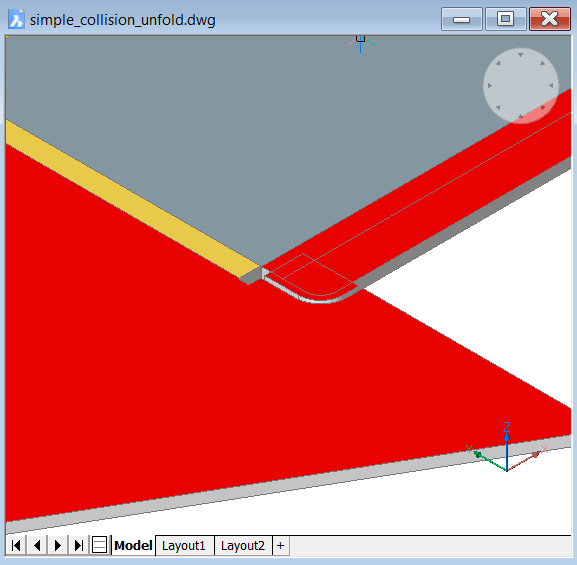
- ERASEコマンドで、残った部分を消去します。
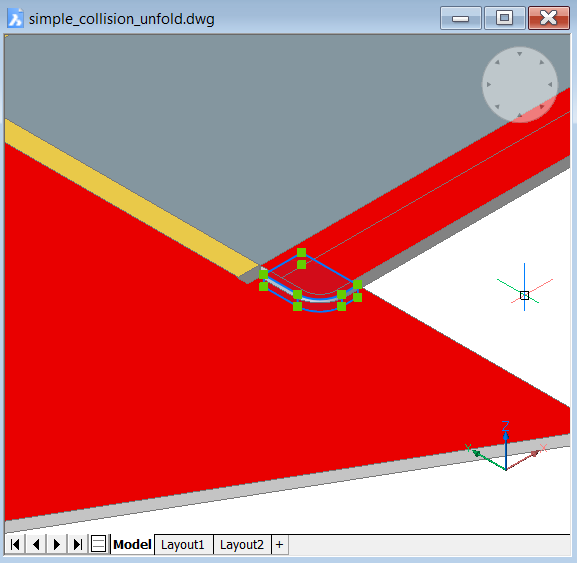
- 3Dモデルを含むドキュメントに切り替えます。
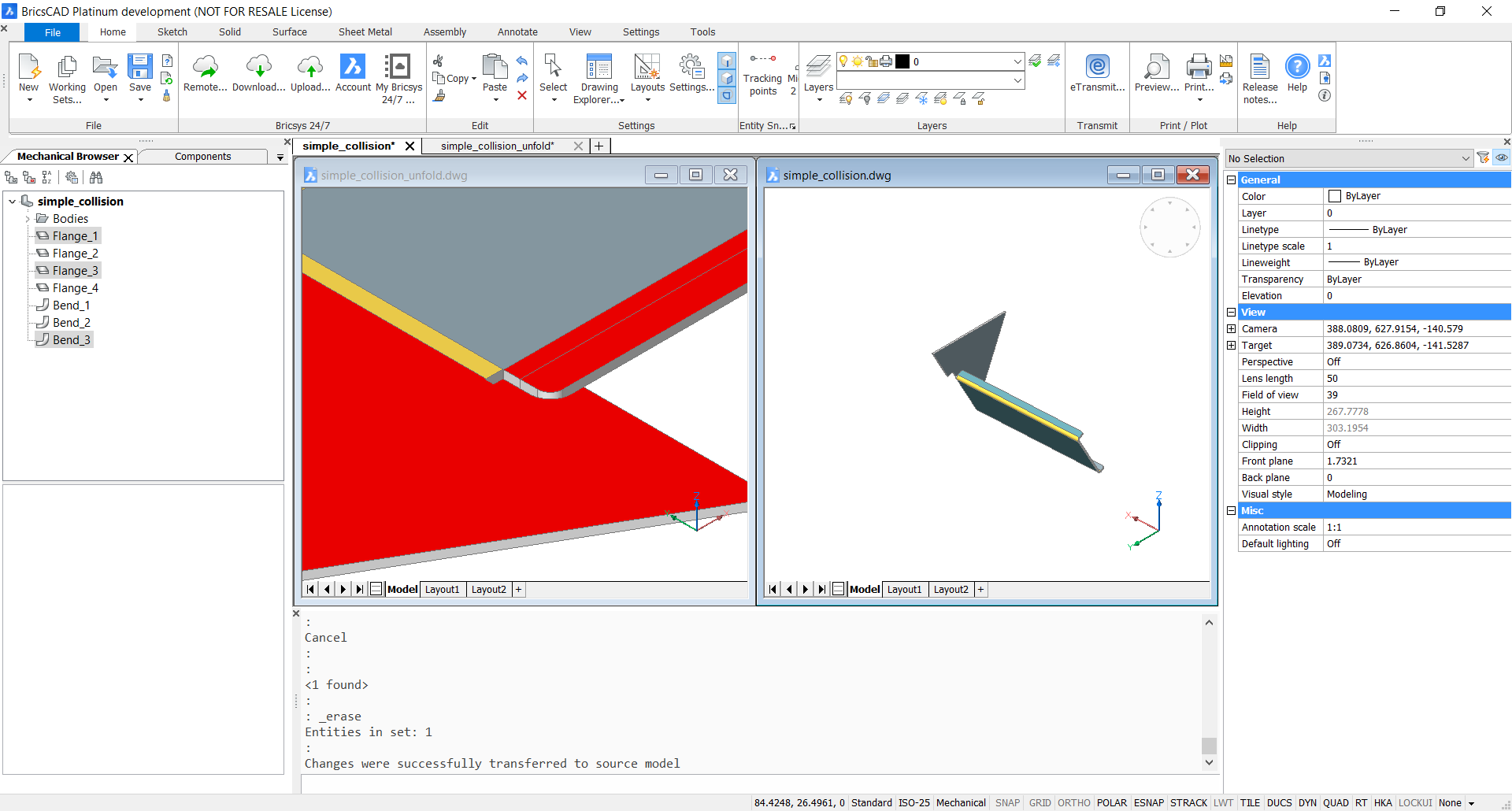
- 変更がプロパゲートされていることを確認します。
変更は元のモデルへ正しく渡されました。
更新されたコーナーにズームインします。
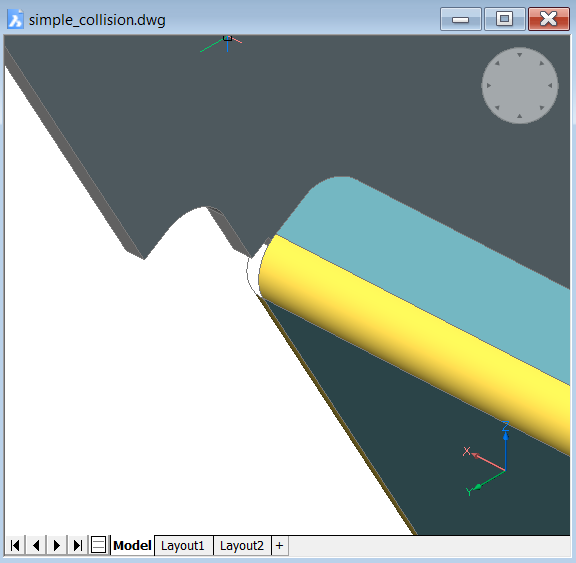
- 2D展開をテストするには、DXFファイルとしてファイルを書き出します。